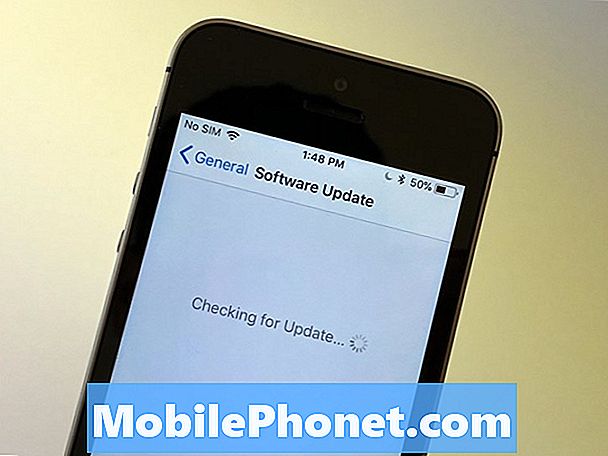Зміст
- Крок 1: М'яке скидання Galaxy Note 2
- Крок 3: Спробуйте завантажити телефон у безпечному режимі
- Крок 4: Спробуйте завантажити телефон у режимі відновлення
- Крок 5: Надішліть телефон на ремонт
У цій публікації я розповім вам, як виправити або усунути неполадки Samsung Galaxy Note 2, які не вмикаються. Телефон був випущений у 2012 році, і якщо він з якихось причин почав діяти нещодавно, то, можливо, вже є деякі речі, які потрібно змінити. Акумулятор належить до аксесуарів, які швидше псуються. Дослідження показують, що літій-іонні акумулятори, подібні до тих, що містяться в Примітці 2, можуть прослужити лише пару років. Отже, є поважна причина, чому це перша, яка спадає на думку з питань, пов’язаних із владою.
Крок 1: М'яке скидання Galaxy Note 2
М'який скидання - це в основному просто перезавантаження з поворотом. У цій процедурі найбільше значення має поворот, оскільки він оновлює пам’ять телефону, а також інші компоненти всередині. Ось як ви це робите ...
- Відкрийте задню панель.
- Витягніть акумулятор з телефону.
- Натисніть і утримуйте клавішу живлення протягом 30 секунд.
- Замініть акумулятор, а потім задню кришку.
- Спробуйте увімкнути телефон.
Крок 2: Зарядіть Примітку 2
Перш за все, ця процедура виключить можливість того, що це просто проблема з розрядженим акумулятором. По-друге, це насправді дає вам уявлення про цілісність апаратного забезпечення телефону. Якщо він заряджається або показує звичайні знаки зарядки, такі як світлодіодний індикатор та піктограма зарядки на екрані, тоді є велика ймовірність, що це можна виправити. В іншому випадку це проблема не зарядки, яку потрібно вирішити спочатку. Прочитайте цю публікацію: Виправлення Samsung Galaxy Note 2, що не заряджається [Посібник з усунення несправностей].
Якщо телефон заряджається нормально, залиште його підключеним щонайменше 10 хвилин, перш ніж намагатись увімкнути його.
Крок 3: Спробуйте завантажити телефон у безпечному режимі
Якщо припустити, що Note 2 звинувачується, але все одно відмовляється ввімкнути, спробуйте засіб безпечного режиму. У безпечному режимі всі сторонні програми тимчасово будуть відключені, а попередньо встановлені програми працюють, а також основні служби. Ось як ви завантажуєте його в безпечному режимі ...
- Вимкніть Galaxy Note 2, натиснувши кнопку живлення (розташовану в правому краї пристрою). Натисніть Вимкнути з вибору, що з’явиться, після чого натисніть OK.
- Натисніть кнопку живлення ще раз, але цього разу тримайте палець на ній разом із кнопкою зменшення гучності.
- Відпустіть кнопку живлення, коли побачите логотип Samsung Galaxy Note II, але поки не відпускайте клавішу зменшення гучності.
- Після цього ви побачите повідомлення про стан, яке повідомляє, що ваш Galaxy Note 2 тепер у безпечному режимі. Відпустіть клавішу зменшення гучності та натисніть кнопку OK.
Мета цієї процедури - дізнатись, чи зможе телефон успішно завантажитися на головні кістки. Якщо ні, перейдіть до наступного кроку.
Крок 4: Спробуйте завантажити телефон у режимі відновлення
Відновлення системи Android або в народі відомий як режим відновлення включає всі компоненти телефону без завантаження інтерфейсу Android. Більшість випадків, навіть якщо прошивка з якоїсь причини повністю зіпсована, телефон все одно може завантажуватися в режимі відновлення. Якщо це можливо, тоді є великий шанс виправити телефон, виконавши генеральне скидання. Ось як ви завантажуєтеся в режимі відновлення (і виконуйте генеральне скидання, якщо це можливо) ...
- Вимкніть телефон. Якщо ви не можете, вийміть і встановіть заново акумулятор.
- Коли телефон все ще вимкнений, одночасно утримуйте кнопки живлення, збільшення гучності та меню приблизно 10 секунд. Відпустіть їх, коли побачите зелений логотип Android. Ви потрапите в меню розблокування / скидання.
- За допомогою кнопок гучності можна прокручувати вгору / вниз
- Прокрутіть униз і виберіть „Wipe Data / Factory Reset“. Підтвердьте вибір за допомогою кнопки живлення.
- Виберіть «Так - Видалити всі дані користувача». Підтвердьте вибір за допомогою кнопки живлення.
- Виберіть «Перезавантажити систему зараз». Потім телефон перезавантажується до заводських налаштувань.
Крок 5: Надішліть телефон на ремонт
Якщо все інше не вдається, і якщо ви вважаєте, що варто відремонтувати телефон, то вам потрібна допомога технічного працівника, який зможе фізично та ретельно оглянути пристрій. Проблеми з апаратним забезпеченням потребують подальшого спостереження та тестування для встановлення причини. Якщо вашому телефону 3 роки, він, мабуть, уже вийшов з гарантії; якщо ви впевнені, що відкрили телефон і володієте навичками, продовжуйте на свій страх і ризик.
Маєте проблеми з телефоном, які не вмикаються?
Ми можемо допомогти вам усунути несправності. Ми вже опублікували посібники з усунення несправностей для таких пристроїв:
- Samsung Galaxy S2
- Samsung Galaxy S3
- Samsung Galaxy S4
- Samsung Galaxy S5, Android Lollipop edition
- Samsung Galaxy S6
- Samsung Galaxy S6 Edge
- Samsung Galaxy S6 Edge +
- Samsung Galaxy S7
- Samsung Galaxy S7 Edge
- Samsung Galaxy Note 2
- Samsung Galaxy Note 3
- Samsung Galaxy Note 4, Android Lollipop edition
- Samsung Galaxy Note 5
Зв’яжіться з нами
Ми завжди відкриті для ваших проблем, питань та пропозицій, тому сміливо надсилайте їх за адресою [захищено електронною поштою]. Ми підтримуємо всі доступні пристрої Android, і ми серйозно ставимося до того, що робимо. Це безкоштовна послуга, яку ми пропонуємо, і ми не будемо брати за неї жодної копійки. Але зауважте, що ми щодня отримуємо сотні електронних листів, і ми не можемо відповісти на кожен із них. Але будьте впевнені, що ми читаємо кожне отримане повідомлення. Тим, кому ми допомогли, розкажіть про це, поділившись нашими публікаціями з друзями, або просто поставивши лайк нашим сторінкам у Facebook та Google+ або підписавшись на нас у Twitter.